9 „iPhone“ privatumo nustatymai, kuriuos turėtumėte įjungti dabar

„Apple“ privatumo srityje dirba geriau nei dauguma įmonių. Tačiau ne visi numatytieji „iPhone“ nustatymai yra naudingi vartotojui.
Žiūrėti / Visada bus ką nors, ką reikia išsaugoti savo iPad. Nesvarbu, ar tai failas iš darbo, ar kažkas kita, jį turėsite turėti savo iPad. Tačiau jei nesate per daug susipažinę su iPad, gali kilti sunkumų atsisiunčiant ir ieškant failo. Skaitykite toliau, kad pamatytumėte paprastus veiksmus, kaip išsaugoti ir pasiekti failą.
Kaip atsisiųsti failus iPadOS 15.5
Kai gausite vaizdą kaip priedą, turėsite jį paliesti, kad pamatytumėte. Nematote failo peržiūros. Norėdami atsisiųsti failą, ilgai paspauskite jį ir kairėje pasirodys mažas langas. Pamatysite įvairias parinktis, pvz.:
Norėdami išsaugoti failą toje srityje, kurioje vėliau galėsite lengvai jį rasti, pasirinkite parinktį Įrašyti į failus.
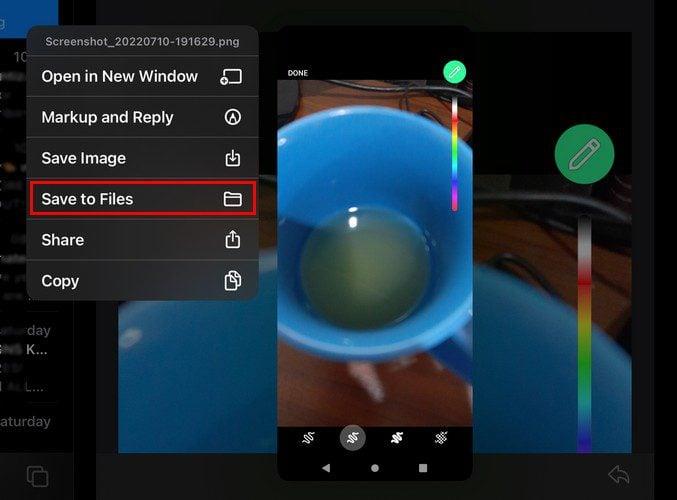
Jei pasirinksite parinktį Išsaugoti failuose, kairėje bus rodomos įvairios parinktys. Failą galite išsaugoti „iPad“ arba „iCloud“ diske. Atminkite, kad jei norite pasiekti failą iš kito įrenginio, geriausia pasirinkti „iCloud“ parinktį.
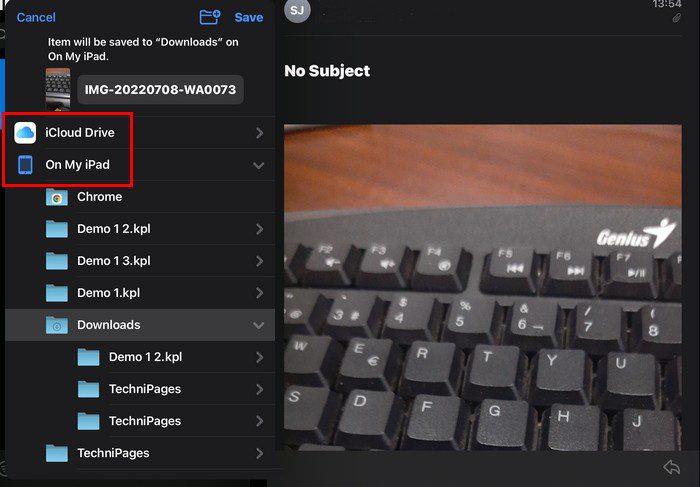
Jei galite išsaugoti failą savo iPad, viršuje rasite parinktis, kaip sukurti naują aplanką, jei tai jums patogiau. Bakstelėkite pliuso piktogramą aplanko viršuje ir suteikite naujam aplankui pavadinimą. Bakstelėkite parinktį Atlikta ir pasirodys naujas aplankas su jau esančiais. Įsitikinkite, kad naujas aplankas yra paryškintas, ir bakstelėkite mygtuką Išsaugoti viršuje, kad išsaugotumėte failą tame konkrečiame aplanke.
Naujo aplanko ir failo radimas
Dabar, kai atsisiuntėte failą ir galbūt netgi sukūrėte naują aplanką, laikas jį rasti savo iPad. Eikite į „iPad“ failų programą ir kairėje bakstelėkite parinktį „On My iPad“. Naršykite failus, kuriuos galbūt jau turite, ir suraskite sukurtą aplanką. Kadangi čia ir išsaugojote failą, po aplanko piktograma esančiame aplanke matysite jau turimų failų skaičių. Šiuo atveju 1.
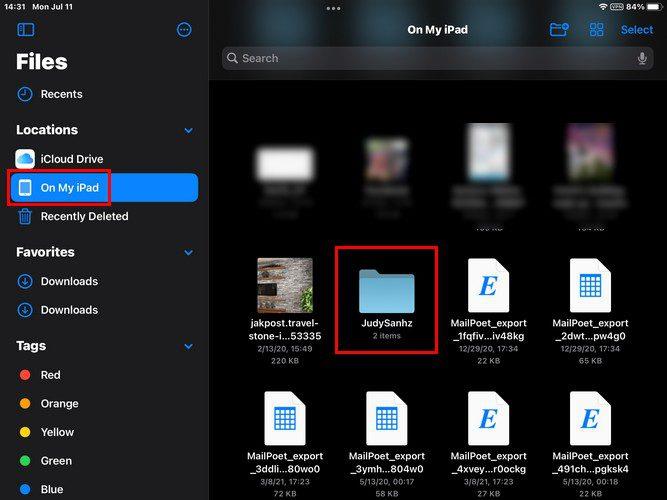
Bakstelėkite aplanką ir turėtumėte matyti savo failą. Taip pat galite atlikti kitus veiksmus su savo failu, kol esate ten. Ilgai paspauskite paveikslėlį ir atsiras įvairios parinktys. Galite rinktis iš tokių parinkčių kaip:
Kad būtų lengviau rasti failą, galite pakeisti, kaip failai bus rodomi programoje Failas. Viršuje dešinėje pamatysite piktogramą, kuri atrodo kaip keturi kvadratai, sugrupuoti kartu (piktogramos). Jei nematote šios parinkties, galite matyti stulpelių arba sąrašo piktogramas. Bakstelėkite jį ir galėsite pasirinkti peržiūrėti failus:
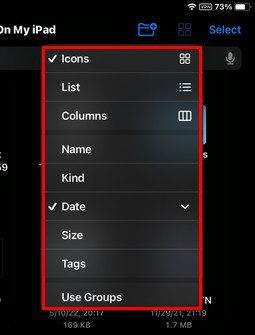
Kaip išsaugoti vaizdą iš „Safari“.
Ne visi failai, kuriuos reikia išsaugoti, bus el. Tais atvejais, kai reikia išsaugoti vaizdą iš „Safari“, reikia atlikti šiuos veiksmus. Atidarę naršyklę, ilgai paspauskite norimą išsaugoti vaizdą. Kai tai padarysite, pasirodys naujas langas su įvairiomis parinktimis, kurias galite pasirinkti. Galite rinktis iš:

Bakstelėkite parinktį Pridėti prie nuotraukų ir vaizdas bus automatiškai pridėtas. Atidarykite programą „Photos“; jūsų vaizdas bus sąrašo apačioje. Jei turite kokių nors trečiųjų šalių programų, kuriose galite išsaugoti failą, turėtumėte matyti jas sąraše, kad galėtumėte jas pasirinkti išsaugodami failą.
Išvada
Anksčiau ar vėliau turėsite atsisiųsti failą į savo iPad. Galite atsisiųsti tuos failus ir pasiekti juos vėliau atlikdami kelis paprastus veiksmus. Taip pat galite geriau tvarkyti reikalus, sukurdami naują aplanką arba ištrindami failus ar aplankus, kurių jums nebereikia. Kiek failų atsisiųsite? Pasidalykite savo mintimis toliau pateiktuose komentaruose ir nepamirškite pasidalinti straipsniu su kitais socialinėje žiniasklaidoje.
„Apple“ privatumo srityje dirba geriau nei dauguma įmonių. Tačiau ne visi numatytieji „iPhone“ nustatymai yra naudingi vartotojui.
Šiuo veiksmo mygtuku galite bet kada paskambinti „ChatGPT“ savo telefone. Čia pateikiamas vadovas, kaip atidaryti „ChatGPT“ naudojant veiksmo mygtuką „iPhone“ telefone.
Kaip padaryti ilgą ekrano kopiją „iPhone“ telefone, galite lengvai užfiksuoti visą tinklalapį. Slenkančios ekrano kopijos funkcija „iPhone“ telefone pasiekiama „iOS 13“, „iOS 14“, o čia pateikiamas išsamus vadovas, kaip padaryti ilgą ekrano kopiją „iPhone“.
„iCloud“ slaptažodį galite pakeisti įvairiais būdais. „iCloud“ slaptažodį galite pakeisti kompiuteryje arba telefone naudodami palaikymo programą.
Kai „iPhone“ įrenginyje siunčiate bendrą albumą kam nors kitam, tas asmuo turi sutikti prie jo prisijungti. Yra keli būdai, kaip priimti kvietimus bendrinti albumą „iPhone“ įrenginyje, kaip parodyta toliau.
Kadangi „AirPods“ ausinės yra mažos ir lengvos, jas kartais lengva pamesti. Geros žinios yra tai, kad prieš pradėdami ieškoti pamestų ausinių namuose, galite jas sekti naudodami „iPhone“.
Ar žinojote, kad priklausomai nuo regiono, kuriame pagamintas jūsų „iPhone“, jis gali skirtis, palyginti su kitose šalyse parduodamais „iPhone“?
Atvirkštinė vaizdų paieška „iPhone“ yra labai paprasta, kai galite naudoti įrenginio naršyklę arba naudoti kai kurias trečiųjų šalių programas, kad gautumėte daugiau paieškos parinkčių.
Horizontaliai pasukus ekraną „iPhone“ telefone, galima patogiau žiūrėti filmus ar „Netflix“, peržiūrėti PDF failus, žaisti žaidimus ir kt. bei mėgautis geresne patirtimi.
Jei kada nors pabudę pastebėjote, kad jūsų „iPhone“ baterija staiga nukrito iki 20 % ar mažiau, jūs ne vieni.








